Spremenite občutljivost sledilne ploščice v sistemu Windows 10
Kako spremeniti občutljivost sledilne ploščice v sistemu Windows 10
Če imate prenosni računalnik s sledilno ploščico (sledilno ploščico) in ste nadgradili na Windows 10 ali ima vaša naprava vnaprej nameščen sistem Windows 10, boste morda želeli prilagoditi njegovo občutljivost. Tukaj sta dve metodi, ki ju lahko uporabite.
Oglas
Sledilna ploščica je kazalna naprava, ki je običajno vgrajena v ohišje vašega prenosnika. Deluje kot nadomestek za miško. Ko na napravo ni povezana nobena miška, dobro opravi svoje delo.
Začenši z različico Creators Update različice 1703, vam Windows 10 omogoča konfiguriranje potez z več prsti za Precision Touchpads. Če ste srečni lastnik naprave s takšno sledilno ploščico, jo lahko konfigurirate kretnje z več dotiki za to.
Če se vam zdi, da morate preveč pritiskati na sledilno ploščico, bi težavo odpravilo povečanje njene občutljivosti. Tudi, če je preveč odziven, tako da naredite nenamerne klike, potem morate zmanjšati njegovo občutljivost.
Če želite spremeniti občutljivost sledilne ploščice v sistemu Windows 10,
- Odprto Nastavitve.
- Pojdite na Naprave - Sledilna ploščica.

- Spodaj Občutljivost sledilne ploščice, izberite Najbolj občutljiva, Visoka občutljivost, Srednja občutljivost, oz Nizka občutljivost. Preizkusite novo vrednost in poglejte, kaj vam najbolj ustreza.
- Srednja občutljivost je privzeta vrednost.
Lahko pa uporabite prilagoditev registra. Evo kako.
Spremenite občutljivost sledilne ploščice v registru
- Odprite Aplikacija urejevalnik registra.
- Pojdite na naslednji registrski ključ.
HKEY_CURRENT_USER\SOFTWARE\Microsoft\Windows\CurrentVersion\PrecisionTouchPad
Oglejte si, kako odpreti registrski ključ z enim klikom. - Na desni spremenite ali ustvarite novo 32-bitno vrednost DWORD AAPThreshold.
Opomba: tudi če ste izvaja 64-bitni Windows še vedno morate ustvariti 32-bitno vrednost DWORD. - Podatke o vrednosti nastavite na:
- 0 == Najbolj občutljivo
- 1 == Visoka občutljivost
- 2 == Srednja občutljivost (privzeto)
- 3 == Nizka občutljivost
- Če želite, da spremembe, ki jih izvede prilagoditev registra, začnejo veljati, morate Odjava in se prijavite v svoj uporabniški račun.
Končali ste!
Upoštevajte tudi, da lahko gonilniki, ki so na voljo za vašo napravo s sledilno ploščico, vključujejo njihov odprt pripomoček za nastavitev, ki omogoča prilagajanje številnih parametrov sledilne ploščice, vključno z njeno občutljivostjo. Prodajalci, kot so Elan, Synaptics in drugi, vključujejo posebno orodje, ki ga najdete na klasični nadzorni plošči in/ali v Lastnosti miške pogovorno okno. Preverite jih.
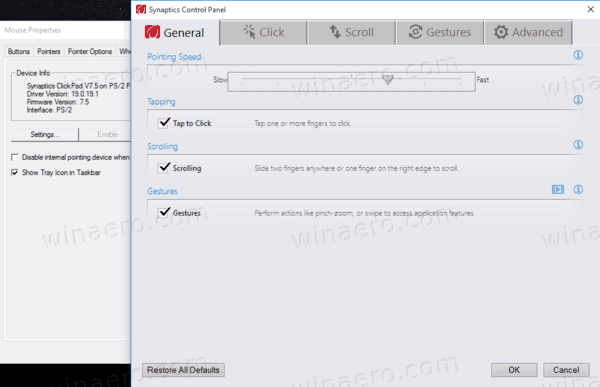
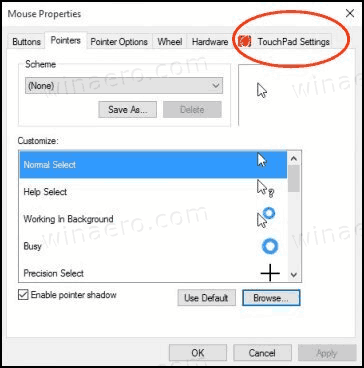
To je to.
Povezani članki:
- Kako omogočiti navidezno sledilno ploščico v sistemu Windows 10
- Popravek: levi klik sledilne ploščice ne deluje občasno v sistemu Windows 10
- Onemogoči sledilno ploščico, ko je miška povezana v sistemu Windows 10
- Konfigurirajte poteze sledilne ploščice z več prsti v sistemu Windows 10

